구글 로그인 깔끔하고 안전하게 관리하기: 여러 기기에서의 효율적인 방법
Google 계정을 여러 기기에서 사용하면서 보안을 유지하고 깔끔하게 관리하는 방법을 알아보겠습니다.
1. 여러 기기에서 로그인 확인 방법
Google 계정 관리 페이지 방문: Google 계정 관리 페이지에 접속하세요.
로그인된 기기 확인: '기기' 섹션에서 현재 로그인된 기기 목록을 확인할 수 있습니다.
필요 시 로그아웃: 사용하지 않는 기기에서 로그아웃하려면 기기 목록에서 해당 기기를 선택하고 로그아웃 옵션을 클릭하세요.
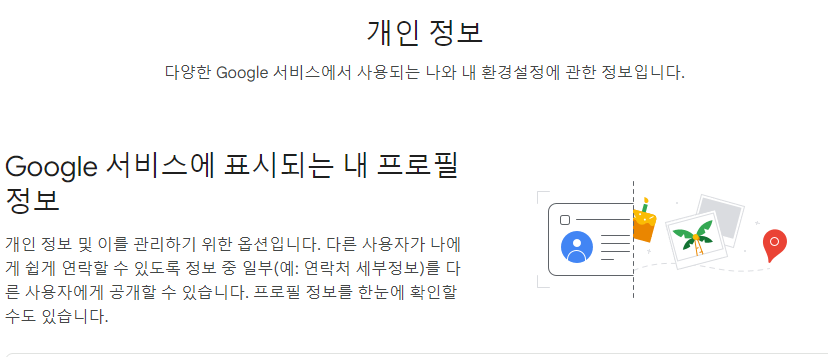
2. 강력한 비밀번호 설정
강력한 비밀번호 사용: 대문자, 소문자, 숫자, 특수문자를 포함한 12자 이상의 비밀번호를 사용하세요.
비밀번호 관리자 사용: LastPass, 1Password 등 신뢰할 수 있는 비밀번호 관리자를 사용하여 비밀번호를 안전하게 저장하고 관리하세요.

3. 2단계 인증(2FA) 활성화
2단계 인증 설정: Google 계정 설정에서 2단계 인증을 활성화하여 추가 보안 레이어를 추가하세요.
인증 앱 사용: Google Authenticator, Authy 같은 인증 앱을 사용하여 일회용 인증 코드를 생성하세요.
4. 기기 및 활동 확인
기기 관리: Google 계정 설정에서 로그인된 기기를 주기적으로 확인하고, 사용하지 않는 기기에서 로그아웃하세요.
최근 활동 확인: Google 계정의 '보안' 탭에서 최근 로그인 활동을 확인하고, 의심스러운 활동이 있는지 확인하세요.

5. 보안 알림 설정
보안 알림 활성화: 새로운 기기에서 로그인하거나 계정 설정이 변경될 때 알림을 받을 수 있도록 설정하세요.
알림 확인: 수상한 활동에 대한 알림을 주의 깊게 확인하고, 필요한 경우 즉시 조치를 취하세요.
6. 주기적인 계정 점검
보안 점검: Google의 '보안 진단' 기능을 이용하여 주기적으로 계정 보안을 점검하세요.
비밀번호 변경: 정기적으로 비밀번호를 변경하여 보안을 강화하세요.
위의 단계를 통해 여러 기기에서 Google 로그인을 깔끔하고 안전하게 관리할 수 있습니다. 이 방법들을 실천하여 개인 정보를 보호하고 안전한 인터넷 환경을 유지하세요.
'#컴퓨터최적화' 카테고리의 다른 글
| 파비콘 파일 만드는 방법 및 ICO 파일 변환 가이드 (0) | 2024.07.20 |
|---|---|
| 노트북 부팅 시간 문제와 화면 꺼짐 #원인과 해결 방법 (0) | 2024.05.28 |
| Windows 11 불필요한 작업표시 줄 없애기 비활성화: 깔끔한 작업 환경 만들기 (0) | 2024.05.27 |
| "인터넷 브라우저 탭 이동 꿀팁: 키보드 단축키로 빠르게 탐색하기" (0) | 2024.05.27 |
| 컴퓨터 네트워크 주소 확인하기 #스캔하여 네크워크 주소로 보내기 (0) | 2024.05.23 |



